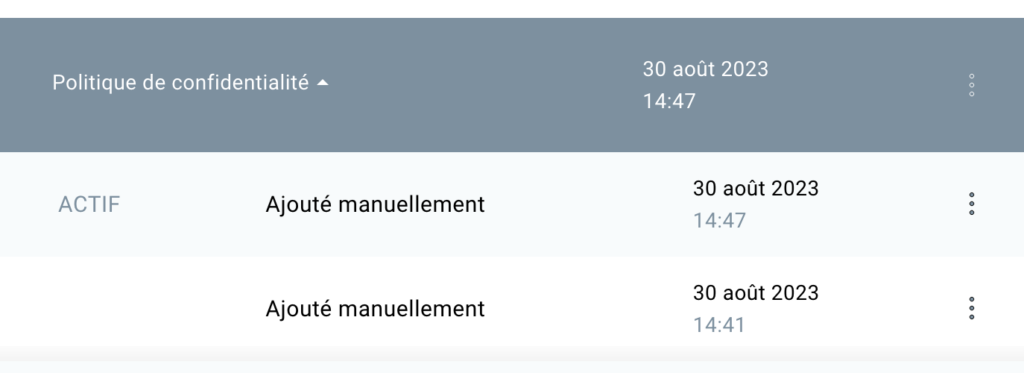Comment créer et utiliser les champs de consentement ? Vidéo
Les champs de consentement vous permettent de recueillir, de stocker et de suivre le consentement de vos contacts. Ils stockent le nom du champ et le texte du consentement.
Le nom du champ de consentement n’est visible que par vous. Il vous aide à identifier vos champs de consentement lorsque vous les utilisez dans les formulaires d’inscription et autres méthodes d’abonnement, l’automatisation du marketing ou la recherche et le profil de contact.
Le texte de consentement est ce que tout le monde peut voir. Vous pouvez y expliquer comment et pourquoi vous collectez et utilisez les données personnelles de vos contacts et leur demander leur consentement. Les champs du texte de consentement autorisent un maximum de 2000 caractères dans un seul paragraphe. Mais vous pouvez également ajouter des liens vers votre politique de confidentialité ou d’autres documents contenant des informations détaillées que vous souhaitez que vos contacts consultent. Vous pouvez également ajouter des liens mailto (par exemple mailto:example@email.com).
Remarque : Le code HTML du lien est pris en compte dans la limite de caractères.
Le nombre de champs que vous pouvez créer n’est pas limité. Vous pouvez en avoir autant que nécessaire pour chaque type de consentement que vous devez recueillir et suivre. Une fois que vous avez créé un champ de consentement, vous pouvez :
- les ajouter aux formulaires, webinaires et pages de destination pour les rendre conformes au RGPD, au CCPA ou à d’autres politiques de protection des données,
- revoir les coordonnées de vos contacts pour voir le résumé de ce à quoi ils ont consenti et quand ils l’ont fait,
- rechercher des contacts en fonction du statut de leur consentement (tout le temps ou avant ou après une date spécifique),
- créer des flux de travail basés sur le statut de consentement de vos contacts,
- les modifier à chaque fois que votre processus de collecte de données change.
Il n’est pas possible de :
- supprimer les champs de consentement que vous avez créés,
- importer et exporter des champs de consentement lors de l’ajout ou de l’exportation de contacts,
- copier le consentement. Lorsque vous copiez des contacts dans une autre liste, les champs de consentement ne sont pas copiés. Les informations relatives au consentement des contacts ne peuvent être déplacées que d‘une liste à l’autre.
Comment créer un champ de consentement ?
Voici comment créer un nouveau champ :
1. Développez le menu Profil et cliquez sur Gérez votre compte.
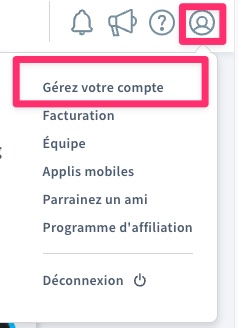
2. Cliquez sur Champs de consentement dans le menu latéral.
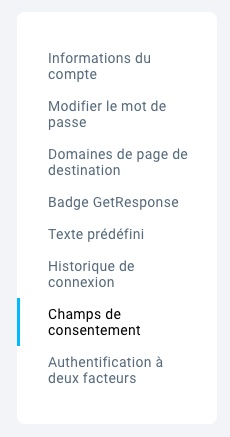
3. Cliquez sur le bouton Créer un champ.

4. Saisissez les détails :
a. donnez un nom à votre champ de consentement – il n’est visible que par vous. Vous devez utiliser une phrase descriptive mais brève. Elle s’affichera dans les champs de recherche et au sein des éléments d’automatisation.
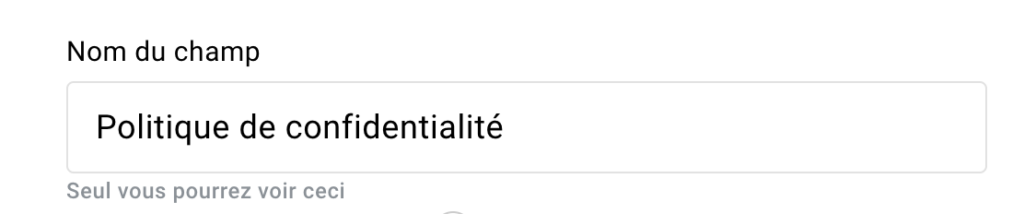
b. saisissez le texte de consentement que vous souhaitez afficher.
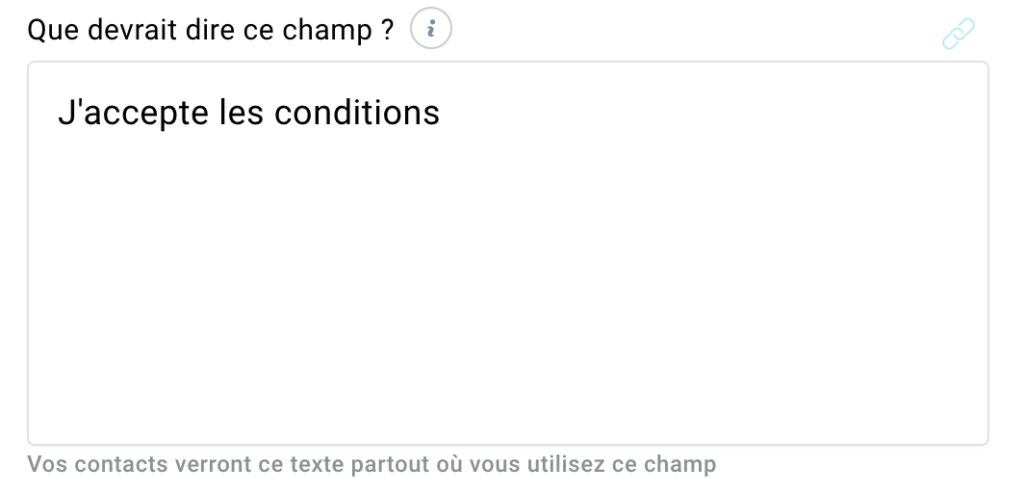
5. (Facultatif) Ajoutez un lien vers un site externe lorsque vous souhaitez inclure un texte plus long contenant des informations sur vos politiques. Voici comment :
a. Mettez en surbrillance le texte que vous souhaitez mettre en hyperlien et cliquez sur l’icône de lien.
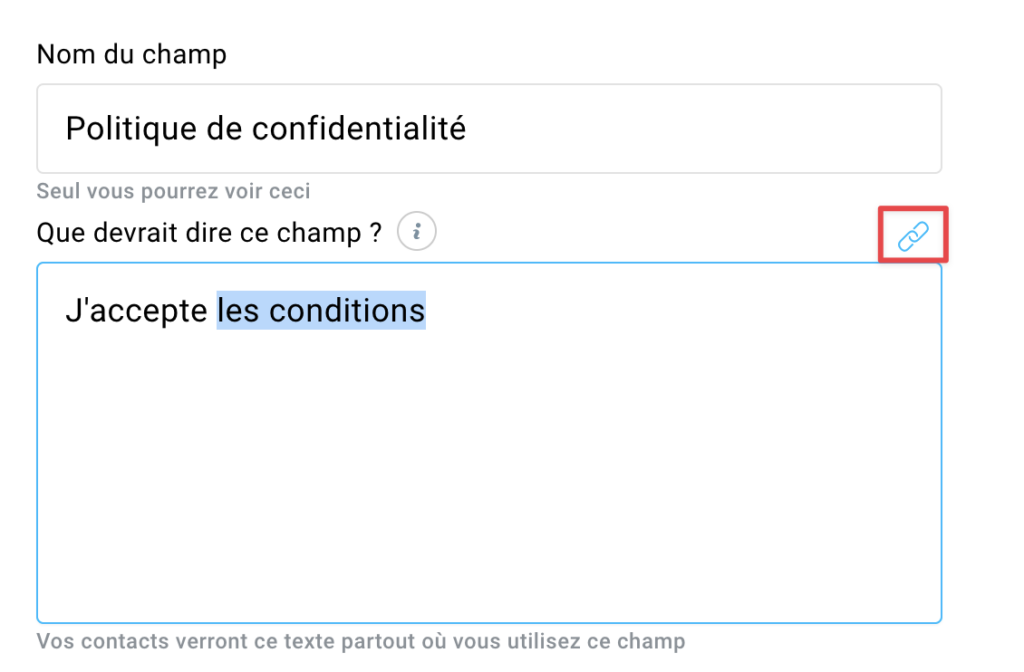
b. Dans la fenêtre modale, entrez l’URL de la page vers laquelle vous créez un lien. Veillez à inclure http:// ou https://
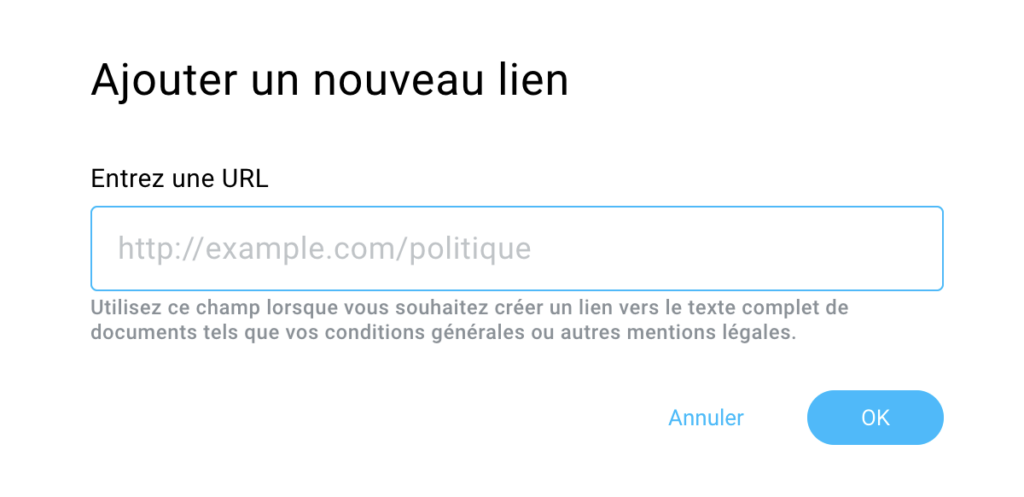
c. Cliquez sur OK pour ajouter le lien et fermer la fenêtre modale.
6. Cliquez sur le bouton Créer.
Vous venez de créer un champ de consentement. Vous pouvez retrouver tous vos champs de consentement sur la page Champs de consentement. Vous pouvez les trier par nom ou par date de création. Cliquez n’importe où dans la ligne pour afficher des détails tels que la date de création ou de modification du champ. À partir de cette page, vous pouvez également modifier les champs de consentement existants.
Comment modifier un champ de consentement ?
Vous pouvez modifier vos champs de consentement à tout moment. Chaque mise à jour apparaît sous la forme d’une “version” distincte de votre champ de consentement (visible lorsque vous cliquez sur le champ). La modification la plus récente devient la version active du champ. Cela signifie que c’est celle que vous pouvez ajouter à vos formulaires, pages de destination et formulaires d’inscription aux webinaires. Elle remplace aussi automatiquement la version précédente que vous utilisiez.
Remarque : seule la version active du texte du consentement peut être modifiée.
Pour modifier un champ de consentement,
1. Allez dans Profil>>Gérez votre compte>>Champs de consentement.
2. Localisez le champ que vous souhaitez modifier et cliquez sur l’icône Actions (trois points verticaux) située à côté.

3. Cliquez sur Modifier.
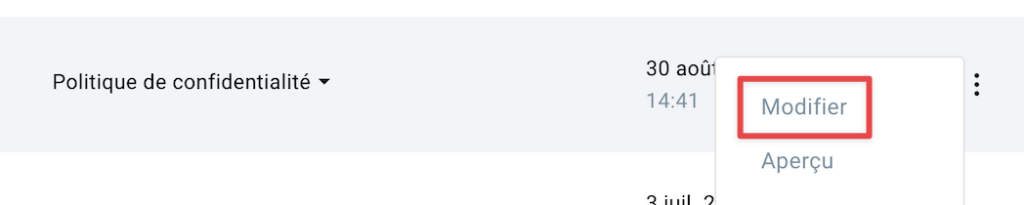
Une page s’ouvre pour vous permettre de modifier le champ.
4. Saisissez les modifications que vous souhaitez apporter.
5. Cliquez sur le bouton Appliquer lorsque vous avez terminé.
La version modifiée apparaît sur la page Champs de consentement. Nous établissons un journal lorsque vous apportez des modifications. Cliquez sur le champ de consentement que vous avez modifié pour développer le journal et voir le journal des versions précédentes du champ.